Børn er en kategori af moderne internetbrugere, der bruger deres tid på at se næsten alle programmer på Internettet. Dybest set er der ingen systematisk og nyttig visning i deres klasser, men der er en fare for at være hyper på netværket eller se indhold, der er usikkert for deres alder. Forældrekontrolapplikationer udvikles for at beskytte børn mod unødvendige oplysninger og begrænse deres kontakt med Internettet. For at vælge et passende program til installation på en mobil enhed har redaktionerne på webstedet "bestx.htgetrid.com/da/" forberedt et udvalg af de bedste forældrekontrolapplikationer til dig.
Indhold
 Hvad er forældrekontrol?
Hvad er forældrekontrol?
Vælg en gadget til dit barn? Hvad skal man kigge efter? Forældre styres som regel af pris: dyrt er pålideligt, tror mange. For et barn er dette ikke kun et kommunikationsmiddel, han har adgang til det globale netværk med dets enorme muligheder. Lærere og specialister, der kender børns psykologi og internettets specifikationer, advarer straks mødre og fædre om den farlige indvirkning af det globale netværk på et barn. Derfor har voksne opgaven med at beskytte barnet mod alvorlige problemer.
Børn lærer hurtigt af hinandens tip til download af spil og underholdning til deres telefon eller computer. For at udelukke sådanne fænomener er det nødvendigt at have et "forældrekontrol" -program.
Sådanne hjælpeprogrammer, afhængigt af den installerede funktionalitet, er i stand til at pålægge indholdsbegrænsninger på Internettet, downloade bestemte sider, kontrollere og blokere downloadede applikationer, bestemme barnets placering, kontrollere kommunikation på sociale netværk og via SMS-beskeder og instant messengers.

Krav til forældrekontrolsoftware
Forskningen og evalueringen af forældrekontrolprogrammer og applikationer blev udført af den nonprofitorganisation Roskachestvo. Denne organisation har testet og udvalgt de mest effektive tjenester og applikationer til forældre til at overvåge deres børns aktiviteter på Internettet.
De mest downloadede værktøjer blev kontrolleret, tilgangen til dem var ret hård. Til dette blev 29 kriterier anvendt til at vurdere programmenes funktionalitet. Først og fremmest blev følgende parametre og muligheder evalueret:
- filtrering af websteder baseret på principperne om "tilladt" eller "forbudt alt undtagen";
- forbud mod selvinstallation eller fjernelse af applikationer;
- fastsættelse af begrænsninger for forbruget af mobildata
- overvågning af barnets placering
- overvågning af børns opkald og sms-beskeder;
- indstilling af en adgangskode til forældrekontrolindstillinger.
Vi vil prøve at finde ud af, hvor komplet funktionaliteten i de eksisterende applikationer til Android og iOS er nedenfor.
Næsten alle producenter, herunder antivirusudviklere, er kilderne til individuelle forældrekontrolprogrammer.Desuden kan sidstnævnte programmer bruges individuelt eller i kombination.
Forældrekontrol til iOS-smartphones
At give et barn en gadget fra Apple i det store og hele er der ikke behov for at downloade specielle applikationer, da nyttige og gratis funktioner allerede er tilgængelige i indstillingerne på mobile enheder med dette "operativsystem".
For at gøre dette skal du i indstillingerne vælge undermenuen "Begrænsninger", hvor der oprettes en unik adgangskode. Og så bruger forælderen muligheden for at blokere adgangen til individuelle websteder, når browseren startes, til applikationer. Der er endda muligheden for at kontrollere kameraindstillinger ved at indstille visse begrænsninger.
Sådan opsættes forældrekontrol på iOS - i videoen:
På iPhone kan du anvende et fuldstændigt forbud mod installation eller afinstallation af programmer for køb i applikationer. Og du kan operere med en begrænsning ved at indstille en aldersgrænse.
Når det kommer til at arbejde med websteder, er der to muligheder:
- Alle er tilladt undtagen forbudt;
- Alt er forbudt undtagen tilladt.
Følgelig indstiller forælderen listen over forbudte / tilladte sider.
Det er muligt at beskytte AppStore med adgangskode og indstille hyppigheden af adgangskodeanmodningen.
Fordele:
- Filtrering af film og sange med "uanstændige ord";
- Funktionen "Spørg om at købe" - en anmodning til en forælder, når et barn forsøger at købe noget i applikationer;
- Evne til at konfigurere adgang til kameraalbum og andre applikationer;
- Fleksible indstillinger, muligheden for at justere adgangen til forskellige applikationer;
- Systemindstillinger til smartphonesøgning, dvs. lokalisering
- Klare og enkle indstillinger.
Ulemper:
- Ingen alvorlige er blevet identificeret.
En oversigt over forældrekontrolapps til Android
Apple har leveret denne funktionalitet i sine modeller. For andre telefoner kan forældrekontrol købes og installeres efter anmodning uden problemer ved at kontakte PlayMarket. Dette er det officielle Google-bibliotek, som giver mulighed for at installere ethvert program på en gadget.
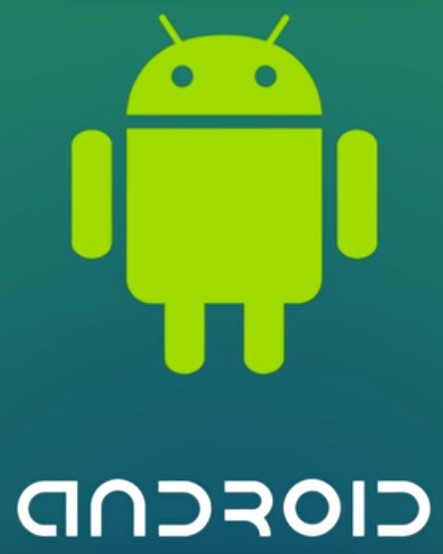
Sådanne hjælpeprogrammer kan være gratis, indeholdende betalt indhold eller helt betalt. Deres arbejde er baseret på princippet om "pyramide", det vil sige, at forældrene selv vilkårligt vælger og installerer programmet:
- adgang til programmet er mulig efter indtastning af adgangskoden;
- kan bruge de originale indstillinger eller tilslutte yderligere funktionalitet (afhængigt af applikationen);
- barnet får mulighed for at åbne applikationer, websteder, der er tilladt af programmet.
Google Play-tjenesten installeret på Android har flere kategorier af applikationer, som hver kan downloades til en smartphone. Der er programmer, der leveres her ved hjælp af det er muligt at filtrere og blokere indhold, hvis tilstedeværelse er uønsket på barnets smartphone ifølge forældrene.
Forresten, ligesom Apple-gadgets, har Android-smartphones også indbygget forældrekontrol. Dette er en funktion - Family Link, men det er for tidligt at tale om det for russiske brugere, da det kun implementeres i nogle få lande, herunder USA, Australien, Irland og New Zealand.
Derfor er den bedste løsning at installere en speciel applikation.
Kaspersky Safe Kids
Laboratoriet for den russiske programmør Kaspersky leverer programmet Kaspersky Safe Kids. Der er to versioner af programmet - betalt og gratis version indeholder følgende funktioner i programmet:
- filtrering af indholdet på internetwebsider;
- adskillelse af unødvendige oplysninger, når du gennemsøger websteder;
- begrænsning af den tid, der er brugt på netværket
- blokering af det elektroniske udstyr i overensstemmelse med den etablerede daglige rutine - i den betalte version;
- bestemmelse af det sted, hvor barnet i øjeblikket befinder sig - i den betalte version;
- sporing af en smartphone-bruger, overførsel af information til en telefon eller forældres postkasse og en række andre nyttige funktioner i den betalte version.
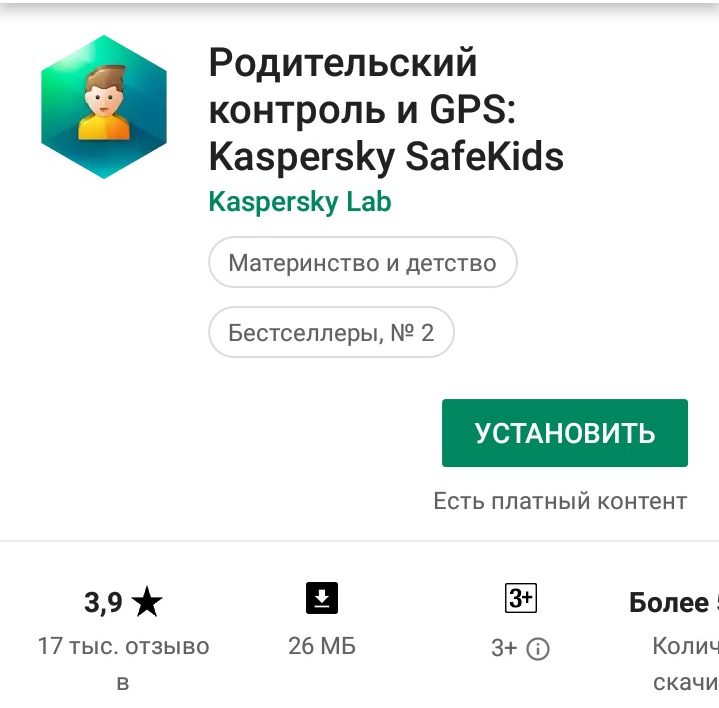
Opsætning af applikationen er ikke vanskelig, programmerne er nemme at bruge.Det kan bruges til at overvåge handlinger fra småbørn og unge. Der er dog ingen afinstallationsbeskyttelsesfunktioner i dette program. Det vil sige, kontrol kan kun udføres med en aftale mellem forældre og børn. Ellers kan barnet deaktivere denne applikation.
Den betalte version koster 899 rubler.
Fordele:
- Valg af version: betalt eller ej;
- Filtreringsfunktionerne fungerer korrekt.
Ulemper:
- Evnen til at afinstallere applikationen af et barn;
- Klager over forkert funktion af lokalitetsbestemmelsesfunktionaliteten.
Børnestarter
Applikationsskaber - Seje apps til børn.
Bekvemmeligheden ved dette system er, at det ud over standardfunktionaliteten, såsom at begrænse tiden brugt på Internettet, er muligt at tilpasse en brugerdefineret startskærm, hvor barnet ikke kan se "forbudte" applikationsikoner. Blandt de nyttige kontrolfunktioner:
- evnen til kun at køre bestemte applikationer valgt af forældrene;
- indføre et forbud mod lancering og drift af Google Play-tjenesten for at forhindre adgang til betalte tjenester
- et forbud mod køb på Play Market
- overvåge opkald, SMS eller forbyde telefonens funktion, modtagelse og transmission af meddelelser;
- blokere muligheden for at ændre indstillinger på Android;
- sætte et forbud mod at ændre indstillinger for forældrekontrol
- forbyder udgangen fra skallen specielt designet til børn.
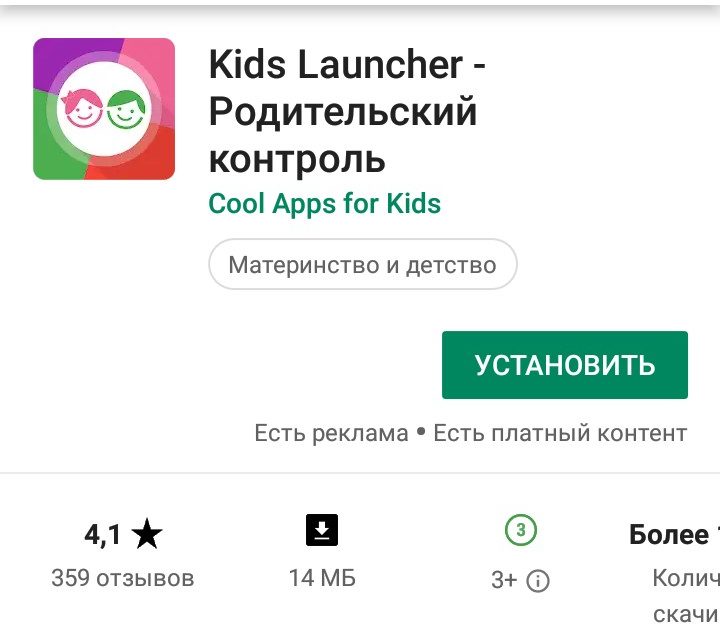
I børnenes launcher brugte udviklerne 5 typer applikationer: spil, uddannelsesmæssige, uddannelsesmæssige og andre utilgængelige for børn.
Hvis applikationer ikke er markeret af forældre, vil alle applikationer som standard være i 5. kategori, og barnet har ikke adgang til dem. For at give adgang til applikationen skal du blot trække den med markøren til tilladelsesområdet.
Ethvert program på enheden kan blokeres fuldstændigt af forældrekontrol; det er også muligt at anvende tidsbegrænsninger på individuelle programmer og på hele enheden som helhed.
For denne skal kan du indstille adgang til websteder i et bestemt tidsrum. Desuden kan dette gøres ved hjælp af fjernbetjeningsfunktionen. For denne mulighed gives en meddelelse om udløbet af brugstiden. Hvis der ikke foretages yderligere handlinger, lukkes programmet. Der er ikke behov for en ekstra konto til at køre forældrekontrol.
Omkostninger: download er gratis, men der er betalte indstillinger indeni, deres pris varierer fra 100 til 800 rubler.
Fordele:
- En farverig grænseflade, for eksempel en advarsel om afslutningen af sessionen vil gøre et lyst monster;
- Fleksible applikationsindstillinger;
- Modtag daglige og månedlige rapporter.
Ulemper:
- Ingen placeringsfunktion;
- Fokus er på applikationer, ikke indhold på internettet.
Forældrekontrol på Windows 10-pc
Programmet "forældrekontrol" forfølger hovedmålene: beskyttelse af børn mod en overflod af information, som unge internetbrugere absorberer i store mængder. Dette overbelaster stærkt hans mentale evner og svækker immunforsvaret. Derudover kan børn på Internettet blive udsat for forskellige former for provokationer, trusler og kan blive trukket ind i forskellige svindel.

På computere udstyret med Windows 10 forbereder Microsoft forældre på sådanne situationer på forhånd og foreslår at indføre sikkerhedsstyring ved hjælp af funktionen "Familiesikkerhed".
Princippet med tilgangen er meget enkel: Ved at oprette en konto til et barn kan du kontrollere dit barns aktivitet på Internettet og beskytte hans handlinger. For at gøre dette skal du bare aktivere Microsoft Family Safety-funktionen.
Oprettelse og opsætning af en underordnet konto: Hovedopgaven er, hvordan du opretter og opretter en underordnet konto. Dette gøres ved at følge positionerne:
- parametre;
- Konti;
- familie og andre mennesker
- tilføj et familiemedlem.
Når du har gennemført overgangen til næste skærmbillede, skal du stoppe markeringen på barnets konto, udfylde alle de nødvendige poster.Hvis barnet ikke har en e-mail-adresse, kan du oprette en. I næste trin vil systemet anmode om et telefonnummer for at få en adgangskode til dit barns konto.
Efter at have gået til den oprettede konto, er det vigtigt at oprette kontobegrænsninger korrekt. Som standard er muligheden for at modtage rapporter via e-mail aktiveret, det er muligt at justere listen over websteder, der er forbudt at se.
Video om, hvordan du opretter en konto i denne applikation:
Programmet giver dig mulighed for at kontrollere downloadede og lancerede programmer. Det er muligt at blokere lanceringen af tidligere downloadede programmer. Du kan også aldersgrænse indhold fra Windows-markedet.
Der er kontrol over den tid, der bruges på Internettet, muligheden for at begrænse den.
Fordele:
- Ledig;
- Funktionaliteten er bred;
- Individuelle "forbud" kan konfigureres ud fra barnets alder.
Ulemper:
- Evnen til kun at arbejde "under kontoen";
- Obligatorisk indtastning af personlige data om dig selv og familiemedlemmer;
- Applikationer kan kun blokeres efter den første lancering;
- Børnes konto opdateres med forsinkelse.
Bedømmelse af den bedste universelle forældrekontrolsoftware
Norton Family Premier - Universal og mest funktionel kontrol
Eksperter kalder med sikkerhed denne applikation den mest komplette med hensyn til funktionalitet til dato.
Dette program kan installeres separat, eller det kan være indbygget og gratis, når du køber antivirusprogrammet Norton Security Premium.
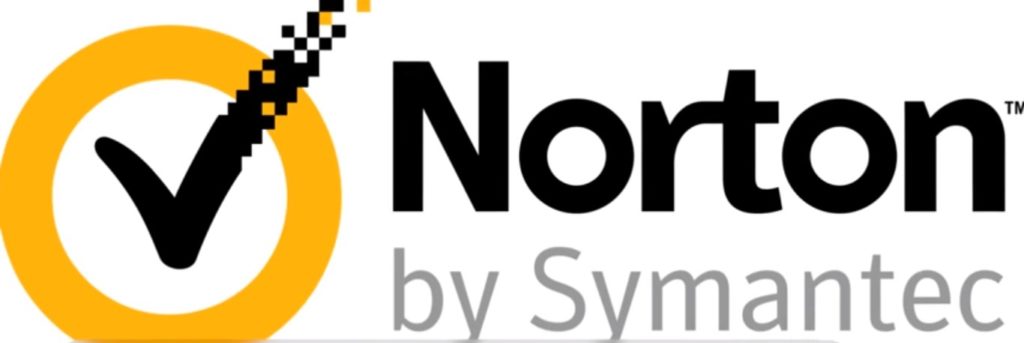 Blandt funktionerne i Norton Family Premier:
Blandt funktionerne i Norton Family Premier:
- Filtrering af webindhold
Barnet bruger internettet frit uden risiko for at indlæse sider med upassende eller potentielt farligt indhold. Blokering af applikationer og sider sker på softwareniveau.
Som en del af denne mulighed kan forældre modtage rapporter, der indeholder en oversigt over de websteder, deres børn besøger, samt en liste over downloadede og ofte anvendte applikationer. Dette gør det muligt at uafhængigt blokere lanceringen af visse hjælpeprogrammer eller begrænse indlæsningen af sider med forkert indhold efter forældrenes opfattelse.
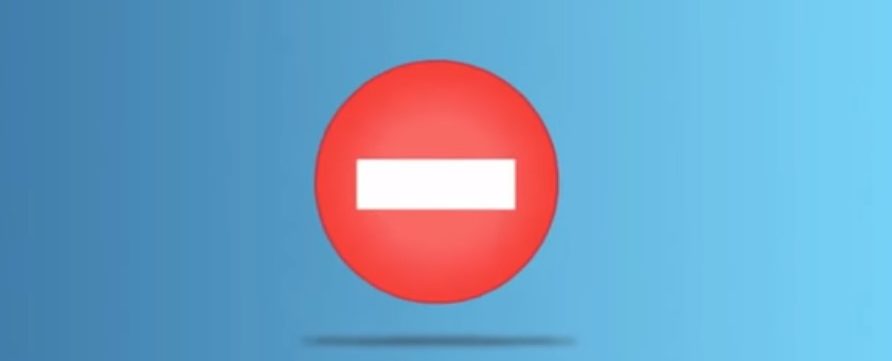
- Begrænsning af dit barns online tid
For at forhindre ukontrolleret tid brugt på netværket tillades manuel kontrol af tiden for internetbrug. Varigheden indstilles manuelt af forælderen. Du kan simpelthen indstille en daglig grænse eller programmere en tidsplan, dvs. Internetadgang på bestemte tidspunkter.
Det er muligt at spore børns aktiviteter på netværket.
- Sporing af børns online adfærd
Rapporterings- og informationssystemet gør det muligt for forældrene at diskutere med barnet, hvad det er interesseret i online, at tale om farerne ved Internettet. Programmet gør det muligt at spore historikken for sete videoklip, sendte og modtagne SMS-beskeder. Denne funktionalitet skal forbindes separat af forældrene.
- Baby placering kontrol
Indbygget GPS holder dit barn synligt.
Omkostningerne ved et årligt abonnement er 1240 rubler.
Applikationen er udviklet til smartphones, der kører iOS (mindst 9.0), Android (mindst 4.0), og kan også bruges på en pc, der kører Windows (mindst 7 med servicepakke).
Fordele:
- Bred sikkerhedsfunktionalitet
- Forbindelse af forskellige kontrolfunktioner og yderligere applikationer foretages separat efter abonnement. Dette giver dig mulighed for kun at forbinde den nødvendige funktionalitet;
- Der er en gratis prøveversion af programmet i en måned.
Ulemper:
- Sporing af videoer udføres kun på webstedet YouTube.com, en lignende video, der er offentliggjort på en anden blog eller et andet sted, overvåges ikke;
- Der er visse systemkrav, og ikke kun for OS-versionen, men for hardwaren.
Qustodio-forældrekontrolsoftware
Dette program er gratis og fungerer som et internetfilter. Bekvemmelighed er, at programmets kontrolpanel er på Internettet.Dette betyder, at ved at installere programmet på en hvilken som helst pc, begrænser producenten ikke antallet af dem, de kan styres eller kan styres ved hjælp af et fælles panel.
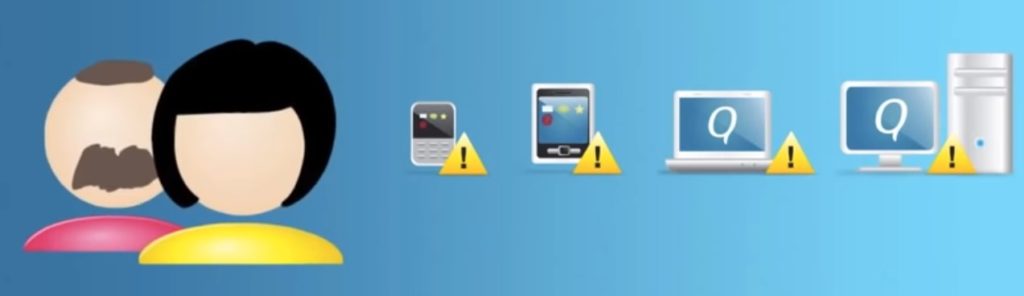
Funktionel:
- Overvågning
Panelet modtager et resumé af aktiviteten for den valgte enhed, som viser oplysninger om:
- Det sidste besøg på netværket;
- Længden af tid brugt på internettet i løbet af dagen;
- Analyse af ophold (varighed og trafik) i netværket i to uger;
- Overvågning af aktivitet på websteder, i en søgemaskine, sociale netværk;
- Listen over enheder, hvorfra netværket blev indtastet.
- Blokering og begrænsninger
Ud over den passive overvågning, der er beskrevet ovenfor, er det muligt at blokere bestemte websteder. Websteder kan vælges ud fra deres kategori, dvs. begrænse sidevisning, for eksempel pornografisk indhold. Det er muligt at blokere websteder, for hvilke det er umuligt at bestemme indholdet nøjagtigt, dvs. sider uden kategorier.
Det er muligt at udelukke det valgte sted fuldstændigt. Her skal du ikke vælge en kategori, men det fulde navn på den forbudte side.
Sikker søgning udelukker straks upassende websteder fra søgeresultaterne.
- Tidskontrol
Du kan enten anvende en simpel online tidsbegrænsning pr. Dag eller indstille en tidsplan.
Funktionaliteten kan variere afhængigt af den enhed, med hvilket operativsystem applikationen er installeret. Så når de er installeret på smartphones med Android OS (min 4.0), iOS (min 9.0), blokeres visse applikationer samt et forbud mod køb og lancering af spil. Listen over forbudte ikoner indstilles af forældrene.
På Android-smartphones har barnet ekstra funktionalitet - Panic Button Alerts, en slags SOS-knap, der signalerer en fare for forældrenes smartphone.
Udover de nævnte operativsystemer kører programmet på Windows og Mac.
Tjenesten er populær på grund af dens gratis download.
Fordele:
- Bred funktionalitet;
- Tilgængelig til alle operativsystemer;
- Evne til at overvåge flere enheder
- Tilgængelighed af yderligere tjenester (SOS-knap).
Ulemper:
- Der er betalt indhold.

Tips til forældre
Mindreårige brugere af det globale netværk bruger det meste af deres tid på at kommunikere på fora, chats og på udkig efter alle former for information. Ofte fordyber forældre sig ikke i barnets interesser, hvad han finder i netværket, der bliver hans samtalepartner, ven eller ill-wisher. Derfor giver internetpsykologer og softwareudviklere råd til forældre:
- Prøv ikke at miste synet af, hvad barnet laver online, det er ikke overflødigt at være opmærksom på, hvad han har lært på Internettet, som han mødte på forummet, uanset om der er kommet nye venner i chats eller Skype.
Du kan tjekke listen over hans kontakter, finde ud af om der var nogen trusler fra nye bekendte. Du bør ikke være for streng med uforståelige og ubehagelige tilfælde, når et barn kommunikerer på Internettet, konsekvensen af dette kan være hans hemmeligholdelse; - Hvis forældre bliver guider for deres børn på Internettet, vil dette hjælpe barnet med at navigere bedre i netværket, undgå mange problemer og fejl. Den gyldne regel: Hvis forældrene ikke leder barnet, vil der helt sikkert være "velvillige", der vil "lære" dit afkom, hvad det er strengt forbudt at vide. Fra de første minutter af et barns bekendtskab med Internettet skal du forklare barnet, hvorfor det er umuligt at overføre data om dig selv, din familie og venner til nogen og offentliggøre fotos.
- Forklar dit barn reglerne for etikette på Internettet, hvordan man behandler samtalepartneren. Det er nødvendigt for barnet at forstå, at det for at modtage et høfligt svar er nødvendigt at sætte denne tone selv. Forklar ham, at tvivlsomme, truende oplysninger ikke kan overføres til nogen på netværket.
- Advar din unge bruger om ikke at føje fremmede til dine vennelister, da den "ukendte ven" muligvis ikke er den person, han prøver at blive vist for ham. Barnet skal forklares farerne ved at downloade betalte oplysninger.
Efter ovenstående tip, suppleret med installationen af den passende forældrekontrolapplikation, vil dit barn begrænse farlig onlineeksponering. Hvis du allerede har erfaring med at bruge en slags forældrekontrolprogram, så fortæl os om det i kommentarerne.












